So entfernen Sie Zellfarbe
- 醉折花枝作酒筹Original
- 2021-05-07 14:16:3744919Durchsuche
Methode: 1. Wählen Sie die angegebene Zelle aus, klicken Sie auf der Registerkarte „Startseite“ oben auf der Seite auf die Schaltfläche „Füllfarbe“ und wählen Sie in der Dropdown-Liste „Keine Füllung“ aus. 2. Wählen Sie die angegebene Zelle aus, klicken Sie auf der Registerkarte „Startseite“ oben auf der Seite auf die Schaltfläche „Bedingungen“ und wählen Sie in der Dropdown-Liste „Regeln löschen“ – „Regeln für ausgewählte Zellen löschen“.

Die Betriebsumgebung dieses Tutorials: Windows 7-System, Microsoft Office Excel 2010-Version, Dell G3-Computer.
Öffnen Sie die Excel-Datentabelle, wie im Bild unten gezeigt. Jetzt müssen Sie die gefüllte Farbe entfernen.
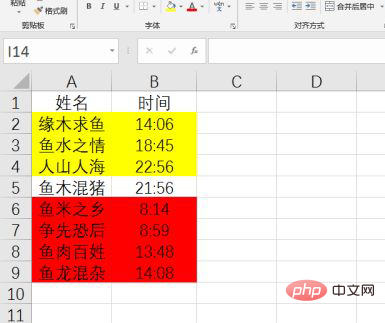
Methode 1 (Füllfarbe):
Wählen Sie die Zelle mit der Füllfarbe aus und klicken Sie auf der Registerkarte „Startseite“ auf „Füllfarbe“, wie im Bild unten gezeigt.
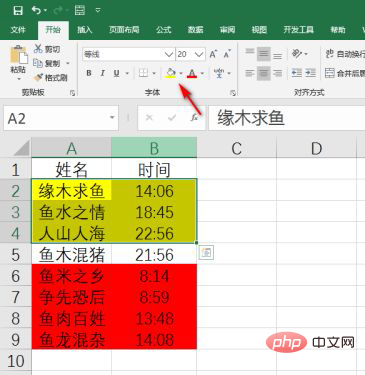
Wählen Sie „Keine Füllung“ aus der Liste aus, wie im Bild unten gezeigt, damit die ausgewählte Zellenfarbe entfernt wird.
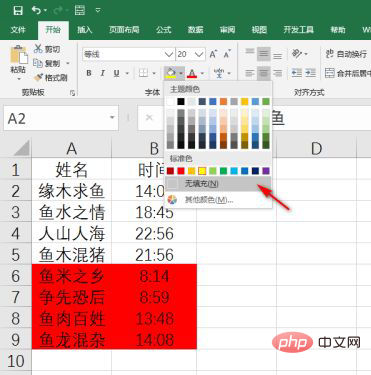
Methode 2 (Bedingte Formatierung):
Klicken Sie im Menü „Start“ auf „Bedingte Formatierung“, wie im Bild unten gezeigt.
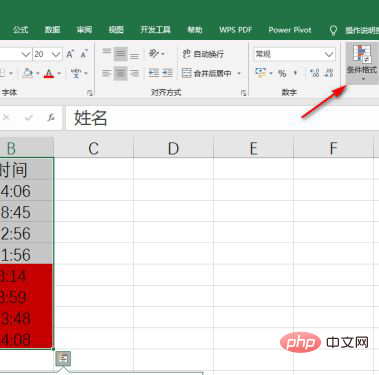
Wählen Sie „Regeln löschen“ und „Regeln für ausgewählte Zellen löschen“ aus der Liste aus, wie in der Abbildung unten gezeigt.
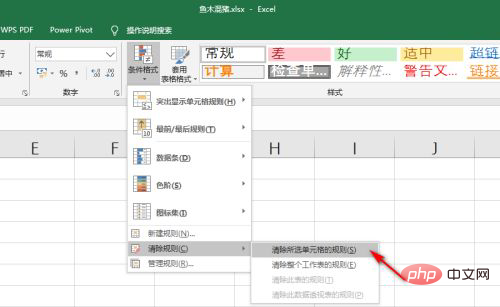
Verwandte Lernempfehlungen: Excel-Tutorial
Das obige ist der detaillierte Inhalt vonSo entfernen Sie Zellfarbe. Für weitere Informationen folgen Sie bitte anderen verwandten Artikeln auf der PHP chinesischen Website!

